Реклама
У претходним верзијама оперативног система Виндовс ово би могло захтевати потпуну поновну инсталацију или барем неке проблеме. Захваљујући начину на који је дизајниран Виндовс 10, петља за поновно покретање може се разрешити релативно брзо.
Ево како да поправите петљу за покретање система Виндовс 10 и покренете и покренете рачунар или лаптоп за неколико минута.
Шта је бесконачна петља за подизање?
Виндовс 10 није нарочито склон бесконачној петљи за покретање, али није чувен.
Лако је уочити, тачније ако се Виндовс исправно не учита након укључивања рачунара. Уместо тога, рачунар неће успети да достигне екран за пријаву пре него што се ресетује на екран за покретање и покуша да поново учита Виндовс. Сада је ухваћен у бесконачну петљу дизања и судара.
До грешке је дошло због проблема са системским регистром система Виндовс. Нажалост, без покретања система Виндовс регистар се не може поправити, остављајући оперативни систем недоступним. То је ситуација Цатцх-22.
Да бисте решили овај проблем, користите Виндовс 10 могућности опоравка.
Шта узрокује петљу за покретање система Виндовс 10?
Петље за поновно покретање Виндовс 10 може бити фрустрирајуће за рјешавање. Али шта то узрокује? Обично се грешка може пронаћи у једној од три ствари:
- Ажурирање за Виндовс
- Ажурирани или нови Виндовс управљачки програм
- Инсталација новог софтвера (апликација или игра)
Нешто у процесу иде по злу. Резултат је рачунар који је ухваћен у бесконачну петљу за поновно покретање.
Ово је проблем који годинама мучи Виндовс. Даље на страници имамо неколико савета за исправљање петља за покретање у системима Виндовс 7 и Виндовс 8. Ако користите Виндовс 10, поправци које тражите потражите у следећем одељку.
Када аутоматско поправљање исправља петљу за покретање система Виндовс 10
Ако будете имали среће, функције за поправак оперативног система Виндовс или аутоматска поправка могу се покренути без икаквог захтева. Обично ће се то десити тек након неколико поновних покретања система, па свом рачунару оставите време да дође до ове фазе. Можда ће бити потребна нека ручна интеракција - овде користите опцију Аутоматски поправак и следите све кораке.
Међутим, ако се то није десило у року од 15 минута, вјероватно неће. Време је да узмете ствари у своје руке.
Приступите сигурном режиму да поправите Виндовс 10 бесконачних петљи за покретање
Доступне су још три опције за исправљање бескрајне петље за покретање у систему Виндовс 10:
- Безбедни режим: ово вам омогућава приступ оперативном систему и деинсталирање било ког софтвера, управљачких програма или Виндовс Упдате-а што узрокује квар
- Обнављање система: брз начин поништавања недавних промена
- Поново инсталирајте Виндовс 10: нуклеарна опција, за употребу када ништа друго не ради или немате ништа против губитка података.
Приступ сигурном режиму зависиће од начина представљања петље за покретање, као и од подешавања система.
1. Дуал Боот Виндовс Систем
Ако на рачунару имате инсталиране више верзија Виндовс-а, сачекајте да се појави екран за избор ОС-а. Када вам је дат избор, уместо да одаберете Виндовс 10, изаберите Промените подразумеване вредности или одаберите друге опције. Затим следите горње кораке да бисте приступили сигурном режиму.
2. Ручни приступ сигурном режиму
У неким ћете случајевима моћи да приступите сигурном режиму из Виндовс 10. То ће бити могуће ако се петља за поновно покретање покрене приликом покретања одређене апликације или повезаног хардвера.
Пре покретања поновног покретања, имате три опције за поновно подизање система Виндовс 10 у сигурном режиму:
- Држати Смена онда Старт> Рестарт за подизање система Виндовс 10 у Напредне могућности покретања.
- Такође можете да отворите Подешавања (притисните ВИН + И) Ажурирање и сигурност> Опоравак> Напредно покретање> Поново покрените одмах.
- У повишеном командном ретку (претрага цмд у менију Старт, а затим кликните десним тастером миша и изаберите Покрени као администратор) унесите схутдовн / р / о да бисте поново покренули рачунар у опцијама Адванцед Боот.
Као што је напоменуто, можда нећете морати дуго да уносите своју команду. Прва опција је вероватно најбржа.
3. Користите инсталацијски медиј да бисте приступили сигурном режиму
Корисници система Виндовс 10 требало би да имају партицију за опоравак на хард диску свог рачунара. Ако не, УСБ или ДВД диск за опоравак може да направи преузимање Виндовс 10 инсталационог медија. Имајте на уму да ће ово бити потребно да креирате на другом рачунару.
Са Виндовсом 10 заглављеним у петљи за поновно покретање, све што требате учинити је уметнути инсталацијски медиј. Алтернативно, приступите УЕФИ / БИОС-у (тапните на Дел, Ф8, или Ф1 када се систем покрене) и пронађите менаџера за покретање система.
Изаберите партицију за опоравак као примарни уређај, а затим поново покрените рачунар. Погледајте наш водич за креирање инсталационог медија Виндовс 10 За више детаља.
Обе методе требало би да вас воде кроз алатку за аутоматско поправљање или да вам омогуће приступ екрану Напредне опције.
Поправите бесконачну петљу за покретање у сигурном режиму Виндовс 10
Са рачунаром у сигурном режиму можете да предузмете кораке да спречите даље петље за покретање. Ово би могло бити било шта, од деинсталирања управљачких програма до деинсталирања Виндовс Ажурирања у наредбеном ретку.
Решите петљу за покретање засновану на Виндовс Упдате
Уђите у наредбену линију (коју бисте требали отворити као администратор на радној површини)
нет стоп вуаусервПратите ово са
нето зауставни битовиСачекајте одговор, а затим идите на Ц: \ Виндовс \ СофтвареДистрибуција. Овде избришите сав садржај директорија. Ако користите наредбену линију, користите нашу Водич за наредбену линију за Виндовс за помоћ при кориштењу РД-а (уклони директоријум).
(Ако можете да приступите само екрану Напредне опције, користите командни редак. Ово је такође опција у сигурном режиму.)
Када поново покренете Виндовс 10, требао би се покренути као и обично.
Да ли је апликација или игра узроковала петљу за покретање система у систему Виндовс 10?
Сумњате да је петља за покретање система последица инсталирања апликације (можда оне која се покреће при покретању)? Можда је то била игра коју сте недавно инсталирали. У сваком случају, то се може решити деинсталирањем софтвера.
Једноставно пронађите софтвер у Старт менију, кликните десним тастером миша и изаберите Деинсталирај.
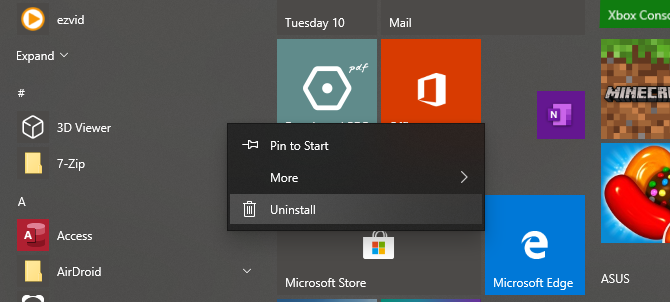
Када поново покренете Виндовс 10, петљу за покретање треба поправити.
Зауставите петље за покретање хардверског управљачког програма
Ако је систем у петљи за покретање због хардверских управљачких програма, то се такође може решити у сигурном режиму.
Десни клик Почетак и изаберите Менаџер уређаја. Овде потражите осумњичени уређај. Типично је то нешто што сте недавно додали, мада не увек. Кликните десним тастером миша на уређај, изаберите Својства> Управљачки програми и изабери Повратни возач.
Ако ово не ради, онемогућите и деинсталирајте управљачки програм. Кад је уређај изабран, кликните десним тастером миша и одаберите Онемогући уређај, онда Деинсталирање управљачког програма.
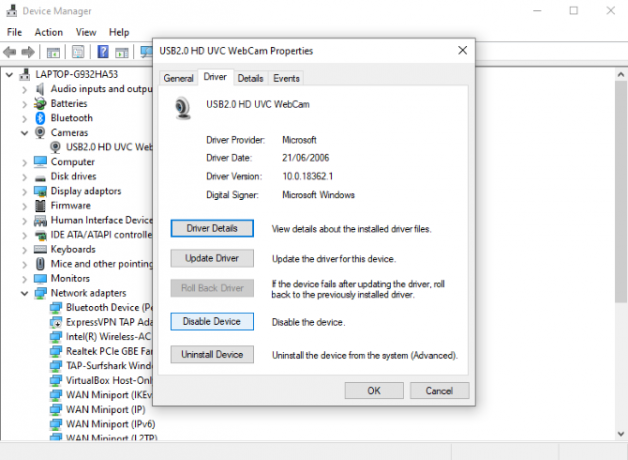
Затим можете поново покренути Виндовс 10.
Вратите или поново инсталирајте Виндовс 10 да поправите бесконачну петљу за покретање
Ако не можете да приступите сигурном режиму или поправци не делују, најбоље решење је употреба опције освежавања. Такође можете да вратите Виндовс 10 на фабричке поставке.
Погледајте наш детаљни водич на ресетовање и враћање оперативног система Виндовс 10 Како фабрички ресетовати Виндовс 10 или користити Систем РестореСазнајте како вам опоравак система и ресетовање фабрике могу да преживе да преживе било која Виндовс 10 катастрофа и да опорави систем. Опширније за више о томе.
Овај процес у основи поново инсталира Виндовс 10 за вас, остављајући вам празну листу. Не заборавите да прво направите резервну копију својих личних података!
Поправите проблеме са покретањем петље у оперативном систему Виндовс 8
Поправљање петље за покретање у системима Виндовс 8 и 8.1 није различито од Виндовс 10. Погледајте следећи видео запис за кораке.
Права разлика овде је да се Виндовс треба покренути на екрану аутоматске поправке ако постоји проблем. Овде можете приступити менију Напредне опције, који можда није доступан у условима петље за покретање. Као такав, морат ћете пронаћи опције покретања како су описане и одабрати Омогући сигуран режим.
Обнављање бесконачне петље за покретање у систему Виндовс 7
Не може се заглавити само Виндовс 10 помоћу бесконачне петље за поновно покретање. Ако користите старију верзију, користите ове савете да бисте пребродили петљу за поновно покретање и вратили систем на мрежу.
Да бисте решили проблем са петљом за покретање у систему Виндовс 7, требало би да имате инсталациони медијум. Ако немате оригинални ДВД, узмите Алат за инсталирање медија за Виндовс 7 од Мицрософта.
Поправили сте своју петљу за покретање система Виндовс!
Петље за поновно покретање већ су дуго проблем са Виндовсом. Док су претходне верзије нудиле неколико начина у опцијама опоравка, ова решења су била далеко од свеобухватне. Срећом, Виндовс 10 има сјајне алате за опоравак и обнову, што олакшава проблем са петљом за покретање.
Када следите овде описане кораке, молимо вас да их тачно следите. Грешке које направите током коришћења интерфејса командне линије не могу се поништити.
Ако сте имали довољно среће да се опоравите од Виндовс 10 бесконачне петље за поновно покретање, вријеме је да предузмете мјере опреза. Провери наше Водич за сигурносно копирање података за Виндовс 10 Ултимате Водич за израду сигурносних копија за Виндовс 10Сумирали смо све могућности израде сигурносних копија, обнављања, опоравка и поправка које бисмо могли пронаћи у Виндовс-у 10 Користите наше једноставне савете и више никада не очајавајте над изгубљеним подацима! Опширније како бисте били сигурни да се петља за покретање система Виндовс не претвара у тоталну катастрофу.
Цхристиан Цавлеи је замјеник уредника за сигурност, Линук, ДИИ, програмирање и објашњене технологије. Такође производи Реалли Усефул Подцаст и има велико искуство у подршци радној површини и софтверу. Цхристиан је сарадник часописа Линук Формат, Цхристиан је играч малине Пипберри, љубитељ Лего и љубитељ ретро игара.